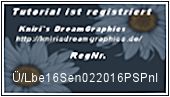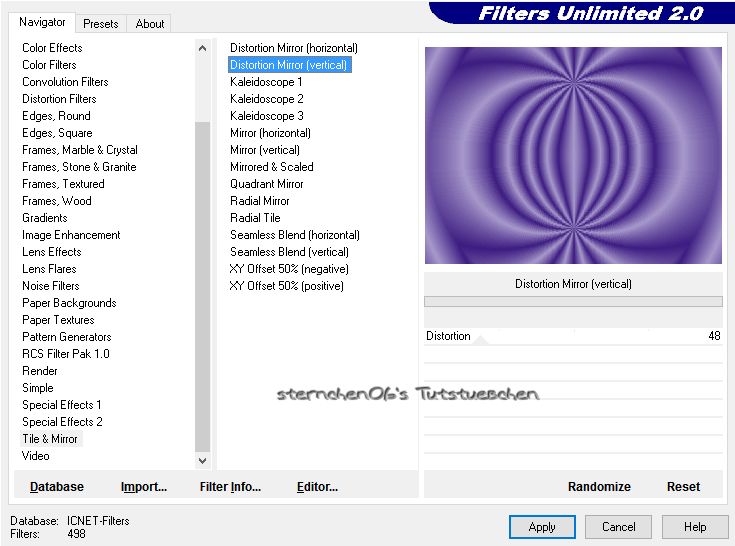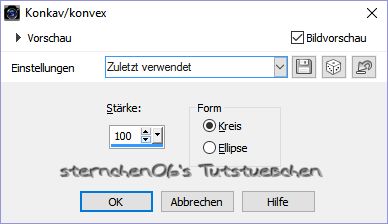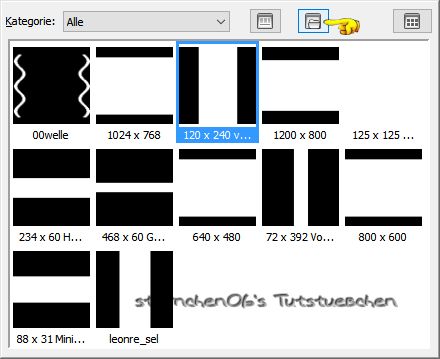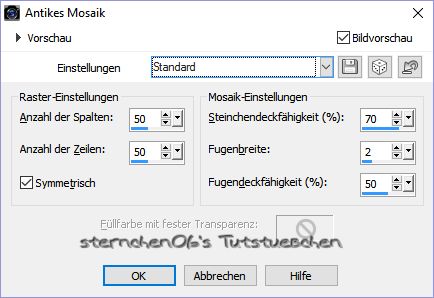|
meine Tutoriale werden hier registriert und gestestet
Das Copyright des ins deutsche PSP übersetzten Tutorials liegt bei mir sternchen06 aka A.Brede-Lotz. Das Tutorial darf nicht kopiert oder auf anderen Seiten zum download angeboten werden. Herzlichen Dank an Yvonne das ich deine PSP Tutoriale ins deutsche Übersetzen darf Dankzij Yvonne dat ik je tutorials mag vertalen in het Duits Das Original Tutorial findest du hier
Leider schließt Yvonne ihre Seite
zum 1. September 2020
Übersetzung mit PSP X7
Herzlichen Dank auch an die Künstler die uns Bastlern die Erlaubnis erteilt habe ihre Werke zu nutzen in diesem Fall ein Herzliches Dankeschön an Angi, Kleine Hexe ,Kenda und Blueangel die für mich die wunderschönen Posertuben für dieses Tut erstellt haben
Sollte ich dennoch unwissentlich ein Copy verletzt haben:
Keine
Abmahnung ohne vorherigen Kontakt
weitere Tutoriale findest du:
Bei den neueren PSP Versionen ist horizontal spiegeln jetzt vertikal spiegeln und vertikal spiegeln jetzt horizontal spiegeln allerdings wird beim spiegeln nicht mehr auf die andere Seite verschoben hierfür musst du dann über Verschiebung/Versatz verschieben oder: lade dir die Skripte für das vertikale und horizontale spiegeln runter füge diese Skripte in den Skriptordner (eingeschränkt) deines PSPs ein Wenn du dann die jeweiligen Skripte anwendest wird auch wieder so gespiegelt wie du es von älteren Versionen kennst
Du benötigst: Dein PSP 1 copysafe Oberkörpertube eine Schmetterlingstube Die Sel Datei und die Textdatei aus dem download Filter: I.C.NET Software - Filters Unlimited 2.0 - Tile & Mirror Simple (bei den neueren Versionen des PSP bitte in den Unlimited importieren)
Vorbereitungen: Entpacke das Material in einem Ordner deiner Wahl Verknüpfe den Sel Ordner mit deinem PSP Auswahlen Setze in der Materialfarbpalette die Vordergrundfarbe auf einen dunklen Farbton und die Hintergrundfarbe auf einen hellen Farbton aus deiner Tube meine Farben sind diese beiden VGF: #3d1c81 - HGF: #a799cb
diese entsprechen den Farben aus dem Original Erstelle aus den beiden Farben folgenden Farbverlauf
1. Öffne eine neue transparente Leinwand 750 x 550 px Füllen mit dem Farbverlauf Effekte - Plugin - I.C.NET Software - Filters Unlimited 2.0 - Tile & Mirror Distortion Mirror (vertical)
Effekte - Geometrieeffekte - Konkav/Konvex
Ebene duplizieren Effekte - Plugin - I.C.NET Software - Filters Unlimited 2.0 - Simple - Top Bottom Wrap Deckkraft der Ebene: 50% Zusammenfassen - sichtbare zusammenfassen 2. Ebene duplizieren Effekte - Bildeffekte - nahtloses Kacheln - Standart Deckkraft der Ebene: 30% Zusammenfassen - sichtbare zusammenfassen Ebenen - neue Rasterebene Aktiviere in der linken Menüleiste das Auswahlwerkzeug Rechteck - Benutzerdefinierte Auswahl
Fülle die Auswahl mit der dunklen Farbe - Auswahl - Ändern - Verkleinern - 2px Ändere den Farbverlauf in Linear - Winkel: 0 - Wiederholungen: 25 Fülle die Auswahl mit diesem Verlauf - Auswahl aufheben Ebene duplizieren - vertikal spiegeln (Skript) nach unten zusammenfassen Effekte - 3D Effekte - Schlagschatten 10/10/75/20/ Farbe: dunkle Farbe Wiederhole den Schatten mit -10/-10/75/20/ Farbe: dunkle Farbe 3. Ebenen - neue Rasterebene Auswahl - Auswahl laden/speichern - aus Datei Falls noch nicht geschehen füge nun zunächst die Auswahl über Speicherorte deinem PSP hinzu klicke hierfür zunächst auf den kleinen Pfeil neben dem Auswahl Vorschaubild dann auf das Icon für Speicherorte
Im sich öffnenden Fenster muss links Auswahl angewählt sein Rechts gehe auf Hinzufügen und suche auf deiner Festplatte den Ordner "liberte_sel" - OK Vorteil dieser Art des Hinzufügens ist es das du beim nächsten mal diesen Ordner dort wieder löschen kannst und dein PSP so nicht überladen wird Wenn du das gemacht hast aktiviere die Sel Datei "vonne2015-dh01"
Klicke auf laden Fülle die Auswahl mit deiner dunklen Farbe Auswahl - Ändern - Verkleinern - 2px - Füllen mit der hellen Farbe - Auswahl aufheben 4. Effekte - Plugin - I.C.NET Software - Filters Unlimited 2.0 - Simple - Zoom out and Flip Ebenen - Anordnen - nach unten verschieben Effekte - 3D Effekte - Schlagschatten 10/10/75/20/ Farbe: dunkle Farbe Wiederhole den Schatten mit -10/-10/75/20/ Farbe: dunkle Farbe Ebene duplizieren - Horizontal spiegeln (Skript) nach unten zusammenfassen Deckkraft der Ebene: 50% Effekte - Textureffekte - Antikes Mosaik - Standartwerte
Effekte - Kanteneffekte - Nachzeichnen Effekte - 3D Effekte - Schlagschatten 30/100/100/30/ Farbe: dunkle Farbe Wiederhole den Schatten mit -30/-100/100/30/ Farbe: dunkle Farbe Zusammenfassen - sichtbare zusammenfassen 5. Bearbeiten - kopieren Bild - Rand hinzufügen - symetrisch - 1 px - dunkle Farbe Bild - Rand hinzufügen - symetrisch - 50 px - helle Farbe Markiere den hellen Rand mit dem Zauberstab Ebenen - neue Rasterebene Bearbeiten - in eine Auswahl einfügen Einstellen - Unschärfe - Gaußsche Unschärfe - Radius 3 Auswahl umkehren Effekte - 3D Effekte - Schlagschatten 12/12/100/0/ Farbe: dunkle Farbe Wiederhole den Schatten mit -12/-12/100/0/ Farbe: helle Farbe Auswahl aufheben 6. Öffne deine Haupttube (Poserfigur) - kopieren - als neue Ebene in deine Taggileinwand einfügen evt. spiegeln und Größe anpassen schiebe sie nach rechts - orientiere dich an meinem fertigen Bild Effekte - 3D Effekte - Schlagschatten 30/-70/50/30/schwarz 7. Öffne und kopiere nun die Schmetterlingstube - als neue Ebene in dein Taggi einfügen - evtl. kolorieren verkleinere sie so das sie oben auf die Striche passte - siehe dazu mein Bild Effekte - 3D Effekte - Schlagschatten 0/0/75/20/schwarz Einstellen - Schärfen- Scharfzeichnen 8. Öffne und kopiere die Textdatei - als neue Ebene in dein Taggi einfügen Effekte - Bildeffekte - Versatz H: -220 - V: -260 - transparent Effekte - 3D Effekte - Schlagschatten 1/1/50/2/schwarz Wiederhole den Schlagschatten Effekte - Kanteneffekte - Nachzeichnen 9. Zusammenfassen - alles zusammenfassen Bild - Rand hinzufügen - symetrisch 1px - dunkle Farbe 1px - helle Farbe Setze nun den Credit für die Haupttube und deine Signatur alles zusammenfassen und als jpg speichern
Bilder der Tester
|